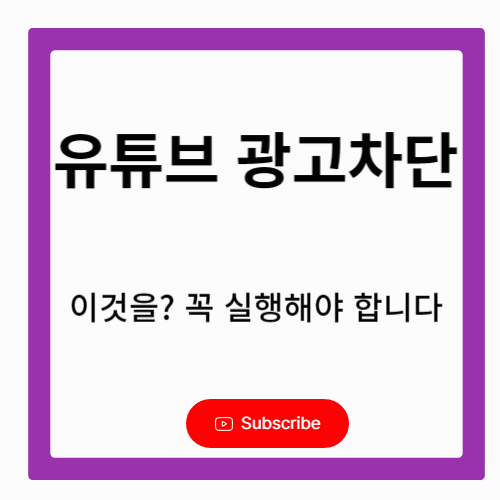유튜브에서 광고를 차단하려고 할 때 종종 경고창이 뜨는 경우가 있습니다. 이러한 경고창은 사용자 경험을 떨어뜨리고, 때로는 원하는 컨텐츠를 제대로 볼 수 없게 만듭니다. 요즘 부쩍 이런 문제로 불편함을 겪으신다면 아래의 원하는 다섯가지 방법으로 깔끔하게 해결하시기 바랍니다
오늘 이러한 문제를 해결하기 위한 5가지 방법을 소개하겠습니다. 3분여의 시간은 이러한 문제에서 해결을 찾는 귀한시간이 될 것입니다. 자 그럼 시작해 볼까요.
<<목차>>
▣ 브라우저 확장 프로그램 사용
▣ 쿠키 삭제하기
▣ VPN 사용하기
▣ 유튜브 프리미엄 구독
▣ 개발자 도구를 이용한 방법
브라우저 확장 프로그램 사용
브라우저 확장 프로그램은 웹 브라우징 경험을 향상시키기 위한 다양한 기능을 제공합니다. 광고 차단은 그 중 하나입니다. 특히 'uBlock Origin'과 'AdBlock'은 광고 차단 뿐만 아니라 광고차단 경고까지 무시할 수 있는 기능을 제공합니다.
uBlock Origin
설치 방법: 크롬 웹 스토어나 파이어폭스 애드온 페이지에서 'uBlock Origin'을 검색하여 설치합니다.
설정 방법: uBlock Origin 아이콘을 클릭한 후, 대시보드(설정 페이지)로 들어갑니다. '나의 필터' 탭에서 특정 광고차단 경고를 무시하는 코드를 입력할 수 있습니다.
AdBlock
설치 방법: 마찬가지로 웹 스토어에서 'AdBlock'을 검색하여 설치합니다.
설정 방법: AdBlock 아이콘을 클릭 후, 설정으로 들어갑니다. '사용자 정의' 메뉴에서 광고차단 경고를 무시할 수 있도록 설정할 수 있습니다.
 |
 |
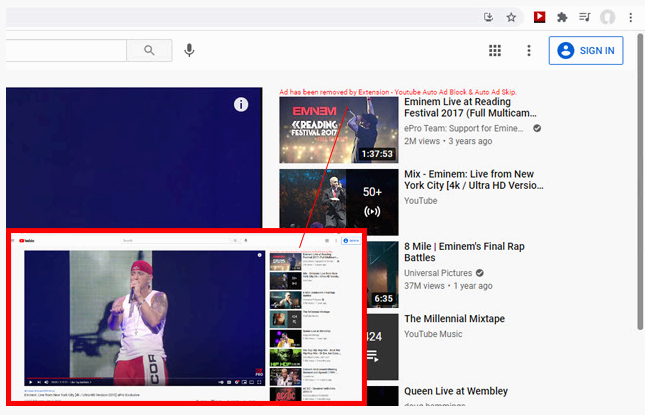 |
주의사항
이러한 확장 프로그램은 웹사이트의 정상적인 작동을 방해할 수 있으므로, 필요한 경우에만 활성화하는 것이 좋습니다.
일부 사이트에서는 광고차단 확장 프로그램을 감지하여 접근을 제한할 수 있습니다. 이 경우, 해당 사이트에 대한 광고차단을 일시적으로 해제할 수 있습니다.
이렇게 각 확장 프로그램의 설치 방법과 설정 방법, 그리고 주의사항을 알아보았습니다. 이를 통해 광고뿐만 아니라 광고차단 경고까지 효과적으로 관리할 수 있습니다.
쿠키 삭제하기
쿠키는 웹사이트가 사용자의 브라우저에 저장하는 작은 텍스트 파일입니다. 유튜브도 이 쿠키를 통해 광고차단 프로그램의 사용 여부를 판단하곤 합니다. 따라서 쿠키를 삭제하면 광고차단 경고를 일시적으로 회피할 수 있습니다.
 |
 |
 |
크롬에서 쿠키 삭제하기
설정 열기: 크롬 브라우저 오른쪽 상단의 세로로 배치된 세 개의 점을 클릭하여 설정을 엽니다.
개인정보 및 보안 접근: '개인정보 및 보안' 섹션으로 스크롤합니다.
쿠키 삭제: '쿠키 및 기타 사이트 데이터'를 클릭 후, '모든 쿠키 및 사이트 데이터 보기'를 선택하고 유튜브 쿠키를 삭제합니다.
파이어폭스에서 쿠키 삭제하기
설정 열기: 오른쪽 상단의 햄버거 메뉴(세 개의 수평선)을 클릭하고 '설정'을 선택합니다.
개인정보 및 보안 접근: '개인정보 및 보안' 탭을 클릭합니다.
쿠키 삭제: '쿠키 및 사이트 데이터' 섹션에서 '데이터 삭제'를 클릭하고 유튜브 쿠키를 삭제합니다.
사파리에서 쿠키 삭제하기
설정 열기: '사파리' > '환경설정'을 선택합니다.
개인정보 탭 접근: '개인정보' 탭을 클릭합니다.
쿠키 삭제: '모든 웹사이트 데이터 삭제'를 클릭하고 유튜브 쿠키를 삭제합니다.
 |
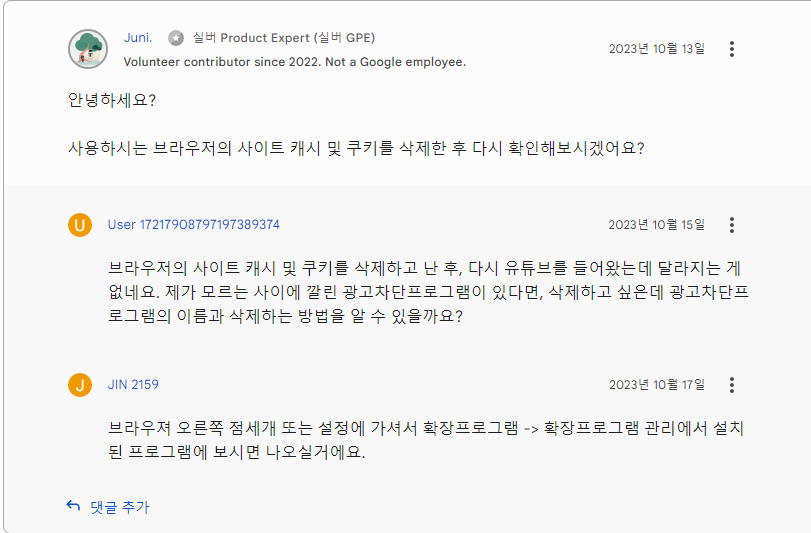 |
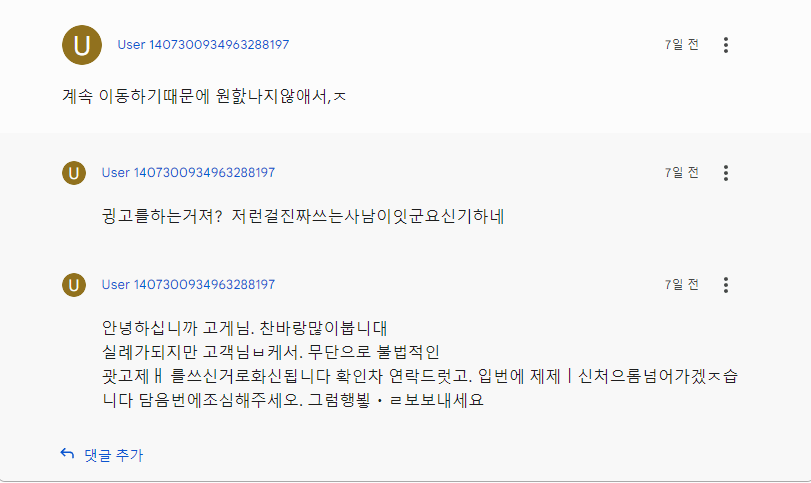 |
주의사항
쿠키를 삭제하면 로그인 정보나 사이트 설정 등도 초기화될 수 있으니 주의가 필요합니다.
일부 웹사이트는 쿠키를 삭제한 후 재방문 시 다시 쿠키를 생성할 수 있습니다.
이렇게 각 브라우저별로 쿠키를 삭제하는 방법을 알아보았습니다. 이를 통해 유튜브의 광고차단 경고를 잠시 회피할 수 있습니다.
VPN 사용하기
VPN(Virtual Private Network)은 인터넷을 사용할 때 가상의 네트워크를 생성하여 사용자의 실제 IP 주소를 숨기는 기술입니다. 이를 통해 유튜브와 같은 웹사이트가 사용자의 실제 위치나 다른 개인정보를 파악하기 어렵게 만듭니다. 그 결과, 광고차단 프로그램을 사용하고 있더라도 경고 메시지가 뜨지 않을 가능성이 높아집니다.
 |
 |
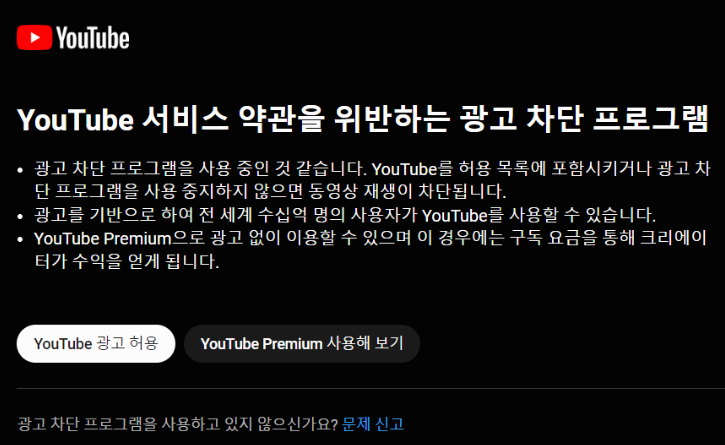 |
VPN 선택하기
신뢰성: 유명하고 신뢰할 수 있는 VPN 서비스를 선택하는 것이 중요합니다.
속도: 빠른 연결 속도를 제공하는 VPN을 선택하면 영상 스트리밍에 더 유용합니다.
서버 위치: 다양한 국가의 서버를 제공하는 VPN을 선택하면 더 많은 옵션을 활용할 수 있습니다.
VPN 설치 및 사용 방법
설치: 선택한 VPN 서비스의 공식 웹사이트에서 애플리케이션을 다운로드하고 설치합니다.
로그인 및 연결: 설치한 애플리케이션을 실행한 후, 로그인하고 원하는 서버에 연결합니다.
유튜브 접속: VPN 연결이 완료되면, 웹 브라우저나 앱을 통해 유튜브에 접속합니다.
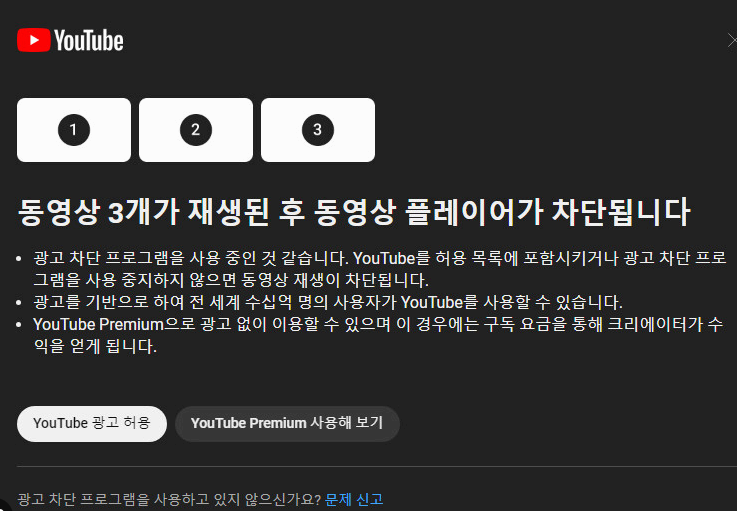 |
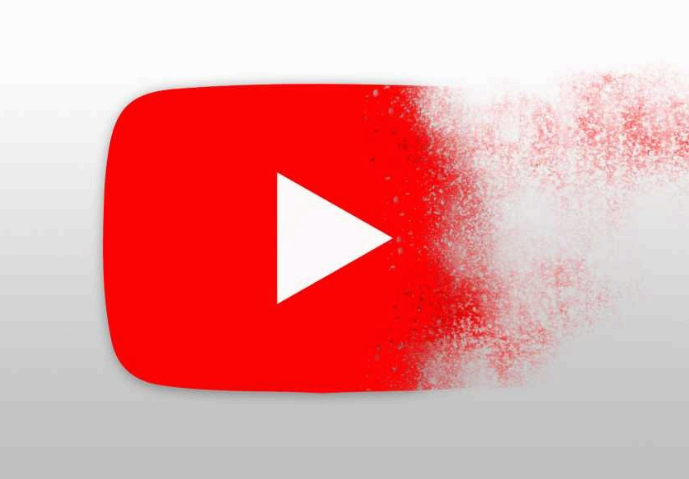 |
 |
주의사항
VPN 사용은 일부 지역에서는 법적으로 제한될 수 있으므로 해당 지역의 법률을 확인해야 합니다.
무료 VPN은 보안이 취약하거나 속도가 느릴 수 있으니, 유료 VPN 사용을 권장합니다.
이렇게 VPN을 활용하면 유튜브의 광고차단 경고를 효과적으로 회피할 수 있습니다. 다만, VPN 서비스의 품질이나 제공하는 기능에 따라 결과가 달라질 수 있으므로, 여러 옵션을 비교해보는 것이 좋습니다.
이 포스팅은 쿠팡 파트너스 활동의 일환으로, 이에 따른 일정액의 수수료를 제공받습니다
유튜브 프리미엄 구독
유튜브 프리미엄은 유튜브의 유료 서비스로, 이를 통해 광고 없이 영상을 시청할 수 있습니다. 물론, 광고차단 경고창이 뜰 일도 없습니다. 이 서비스는 단순히 광고를 제거해주는 것 뿐만 아니라 다양한 부가 기능을 제공합니다.
 |
 |
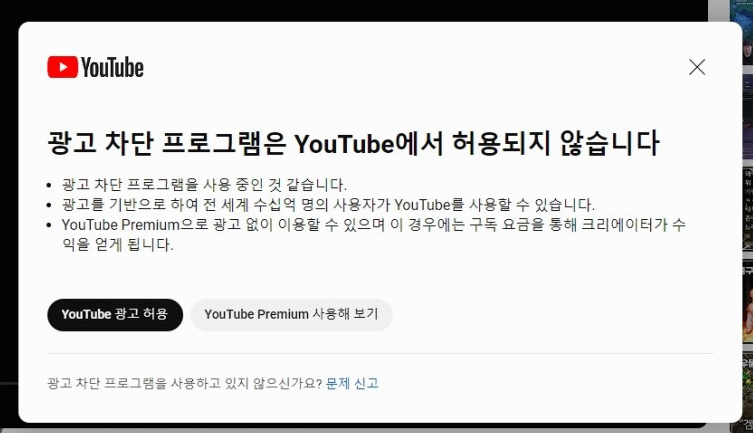 |
유튜브 프리미엄의 장점
광고 없는 시청: 영상 시청 중간에 나오는 광고를 완전히 제거할 수 있습니다.
백그라운드 재생: 앱을 종료해도 음악이나 오디오가 계속 재생됩니다.
오프라인 시청: 영상을 다운로드하여 인터넷이 없는 환경에서도 시청할 수 있습니다.
유튜브 오리지널 콘텐츠: 유튜브 프리미엄만 볼 수 있는 독점 콘텐츠를 제공합니다.
구독 방법
유튜브 앱 또는 웹사이트 접속: 유튜브 메인 페이지에 접속합니다.
프로필 아이콘 클릭: 오른쪽 상단의 프로필 아이콘을 클릭합니다.
'유튜브 프리미엄' 선택: 나타난 메뉴에서 '유튜브 프리미엄'을 선택합니다.
구독 절차 진행: 지불 방법을 선택하고 구독을 완료합니다.
비용
한국에서의 유튜브 프리미엄 가격은 약 9,500원(개인)부터 시작되며, 가족 구독 등 다양한 옵션이 있습니다.
주의사항
구독을 취소하지 않으면, 매달 자동으로 요금이 청구됩니다.
처음 구독하는 경우 1개월 무료 이용이 가능한 프로모션이 있을 수 있습니다.
유튜브 프리미엄은 비용이 들긴 하지만, 광고 없이 편안하게 유튜브를 이용할 수 있는 가장 확실한 방법입니다.
 |
 |
 |
개발자 도구를 이용한 방법
브라우저의 개발자 도구를 이용하면 광고차단 경고창을 수동으로 제거할 수 있습니다. 이 방법은 기술적인 지식이 필요하며, 일시적인 해결책일 수 있습니다. 다음은 이 방법을 사용하는 과정입니다.
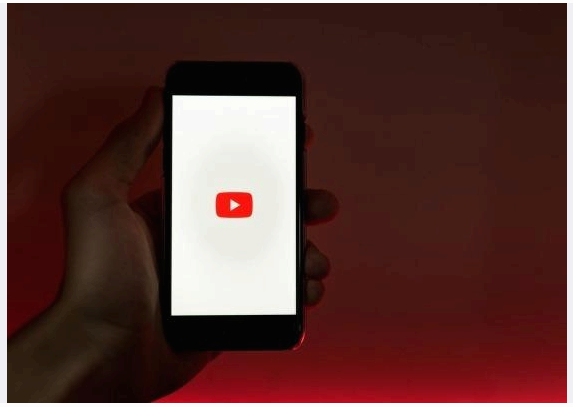 |
 |
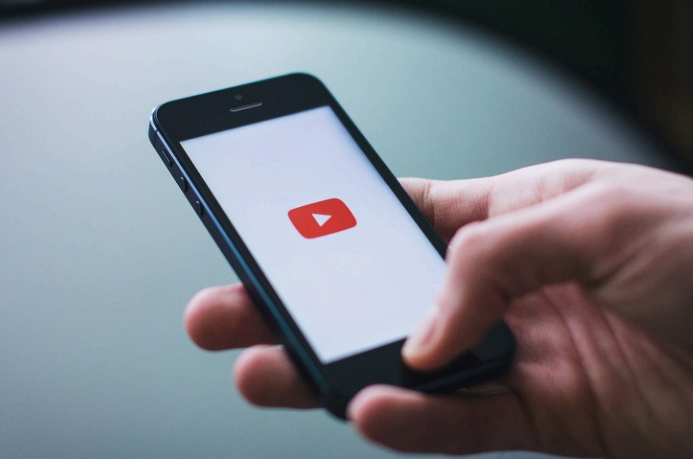 |
필요한 기술
HTML과 CSS에 대한 기본적인 이해
브라우저의 개발자 도구 사용 방법에 대한 지식
단계별 가이드
유튜브 접속: 원하는 유튜브 영상이나 페이지에 접속합니다.
개발자 도구 열기: 브라우저에서 오른쪽 마우스 버튼을 클릭한 후, '검사' 또는 '개발자 도구'를 선택합니다.
Element 탭 이동: 개발자 도구에서 'Element' 탭으로 이동합니다.
경고창 코드 찾기: 경고창에 해당하는 HTML 코드를 찾습니다. 이 부분은 경고창의 텍스트나, 특정한 class 또는 id를 통해 찾을 수 있습니다.
코드 삭제: 경고창에 해당하는 HTML 코드를 삭제하거나, display: none; CSS 속성을 적용하여 숨깁니다.
주의사항
이 방법은 일시적인 해결책이므로, 페이지를 새로고침하거나 다른 영상을 클릭하면 경고창이 다시 나타날 수 있습니다.
잘못된 코드를 삭제하면 페이지 레이아웃이 깨질 수 있으니 주의가 필요합니다.
개발자 도구를 이용한 방법은 다소 복잡하고 리스크가 있으므로, 이 방법을 사용할 때는 주의를 기울여야 합니다.
 |
 |
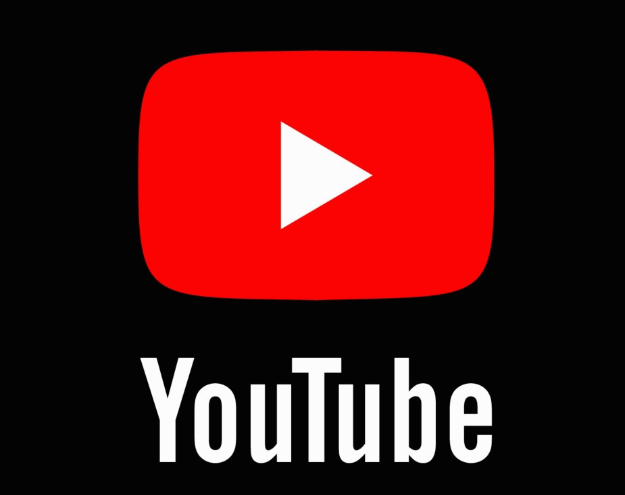 |
오늘내용 요약
유튜브 광고차단 경고창은 많은 이용자들에게 불편을 주고 있습니다. 이 문제를 해결하기 위한 다양한 방법들이 있지만, 각 방법마다 장단점과 주의사항이 있습니다. 예를 들어, 브라우저 확장 프로그램이나 VPN을 사용하는 방법은 효과적이지만, 일부 경우에는 유튜브의 이용 약관에 위배될 수 있습니다. 반면, 유튜브 프리미엄을 구독하는 방법은 비용이 들지만 가장 확실한 해결책입니다.
개발자 도구를 이용하는 방법은 기술적인 지식이 필요하며, 일시적인 해결책일 수 있기 때문에 주의가 필요합니다. 쿠키를 삭제하는 방법은 간단하지만, 이 경우에도 경고창이 다시 나타날 가능성이 있습니다.
최종적으로, 가장 적합한 방법은 개인의 상황과 필요에 따라 다를 수 있으므로, 여러 방법을 시도해보고 가장 효과적인 방법을 선택하는 것이 좋습니다. 이 글이 유튜브 광고차단 경고창에 대한 다양한 해결 방법을 알고 싶은 분들에게 도움이 되길 바랍니다.
'여행' 카테고리의 다른 글
| 이모티콘 플러스 해지 (환불,가격?) 그보다 해지 전에 알아야 할 사실들 (0) | 2023.11.02 |
|---|---|
| 리치티비 ( 무료실시간TV중계, 스포츠 중계, 로그인, 킹콩티비 )BEST (0) | 2023.11.01 |
| 한글 2020 무료설치 (2022, 2018 무료설치 및 무료다운로드)까지 (0) | 2023.10.25 |
| 웨이브 한달무료 (아이폰, 100원해지, SKT무료, 무료계정과 쿠폰)까지 총정리 (2) | 2023.10.23 |
| 국가번호 62 왓츠앱: 스팸 문자와 통화를 효과적으로 차단하는 방법 (2) | 2023.10.22 |